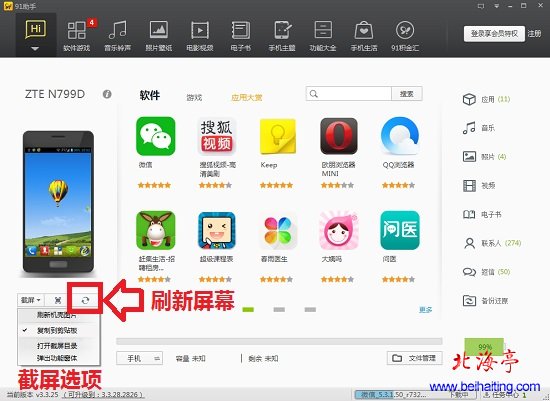|
安卓手机如何截图,安卓手机如何截屏?有些朋友因为工作的需要,需要截取手机屏幕,下面小编使用Android4.1位朋友们演示下具体的操作方法,说两种方法吧,一种适用于偶尔截图;如果需要经常性大量截图,可以参考第二种方法。第一种方法会自动保存到SD卡,并新建一个Pictire的文件夹,第二种方法,可以指定文件保存位置,根据个人需要您自己选择吧! 方法一:手机自带功能 这种方法没办法截图,您将就点。在希望截取的屏幕界面,同时按下声音—(减小)和电源键,可能需要多按一会儿,听到快门的声音,就证明以成功了,打开SD/Pictire/Screenshots文件夹,就可以看到相关截图了,图片一般为png格式。 方法二:使用手机助手 91、豌豆荚、360、QQ以及百度手机助手等软件都能单程您的愿望,下面以91助手为例位朋友们演示 第一步、使用电脑连接手机,运行91助手,具体方法请参考:Windows 7下利用360手机助手管理手机图文教程 第二步、连接成功后,软件界面左侧会出现手机屏幕,下面有三个按钮图标,分别为:
1、截屏按钮图标 点击截屏后面的向下箭头,会出现 A、刷新机壳图片 用于刷新到手机屏幕当前界面 B、复制到剪切板 将截取的图片复制到剪切板,在画图等工具软件帮助下,这种方法有利于自定义图片格式 C、打开截屏目录 按下截图按钮后,软件会自动截取png格式图片,并自动保存到截屏目录中,点击这里可以自动打开截屏目录 D、弹出功能窗体 将截图界面放大,以独立界面显示 2、放大至全屏 将软件界面以全屏幕形式显示 3、刷新界面 将软件显示的手机屏幕界面,切换到当前界面 安卓手机如何截图,安卓手机如何截屏的内容,希望您能够喜欢! (责任编辑:IT信息技术民工) |